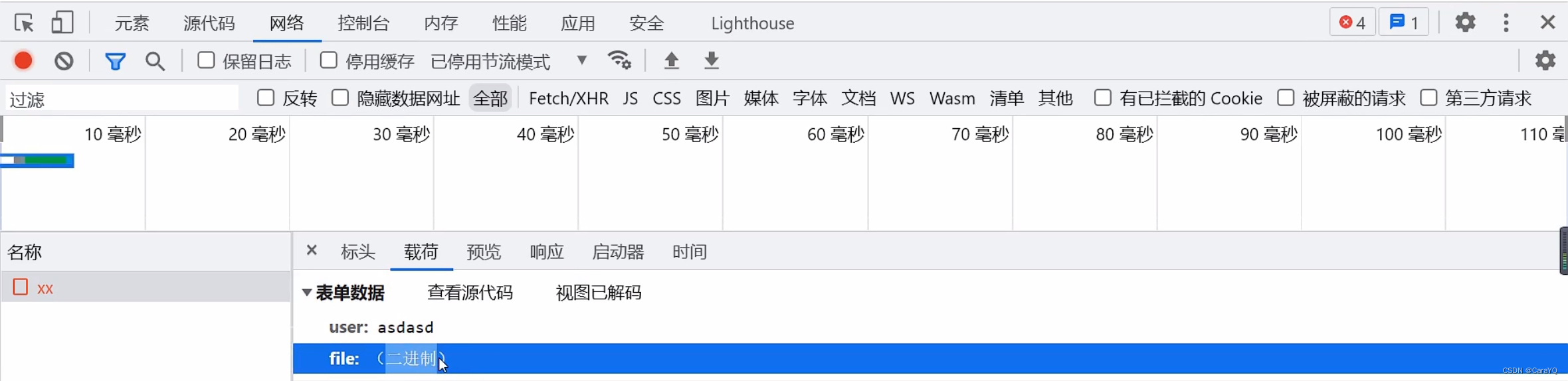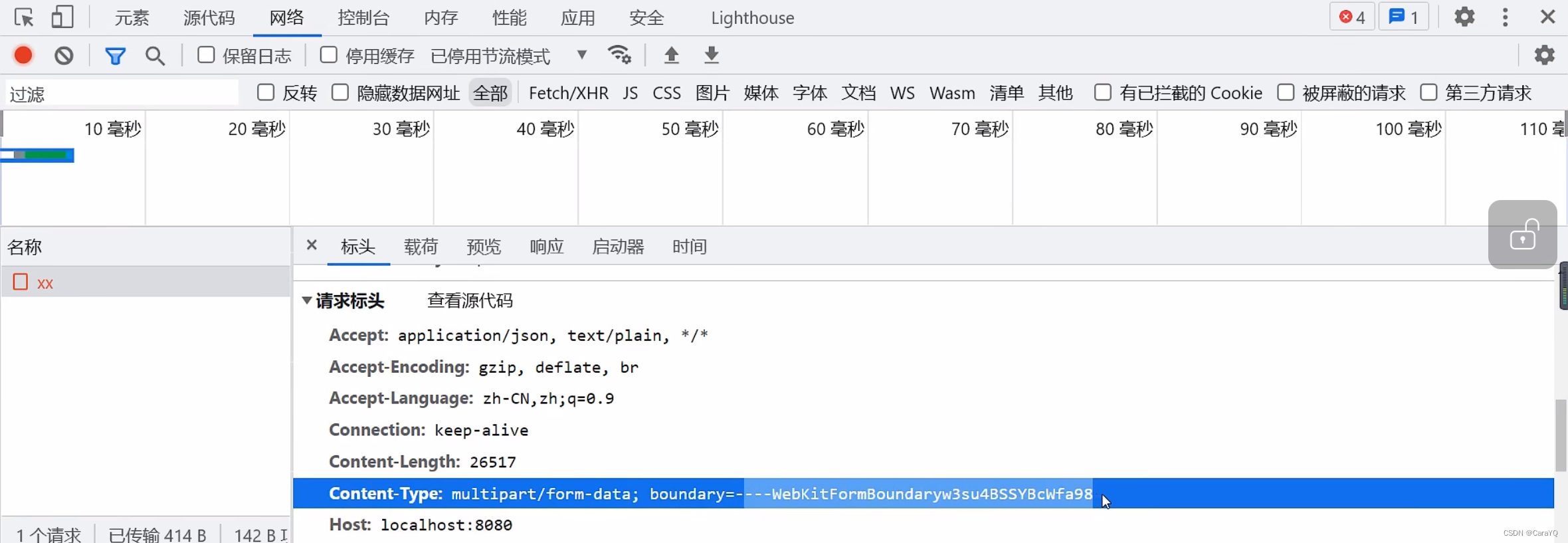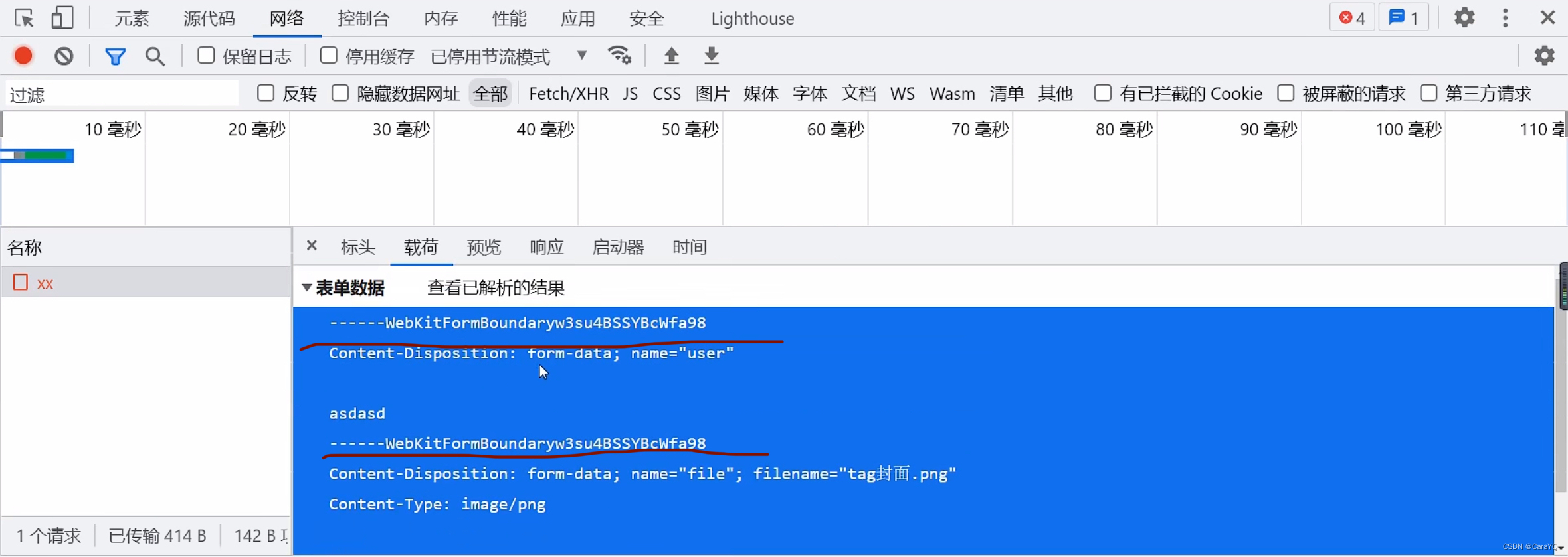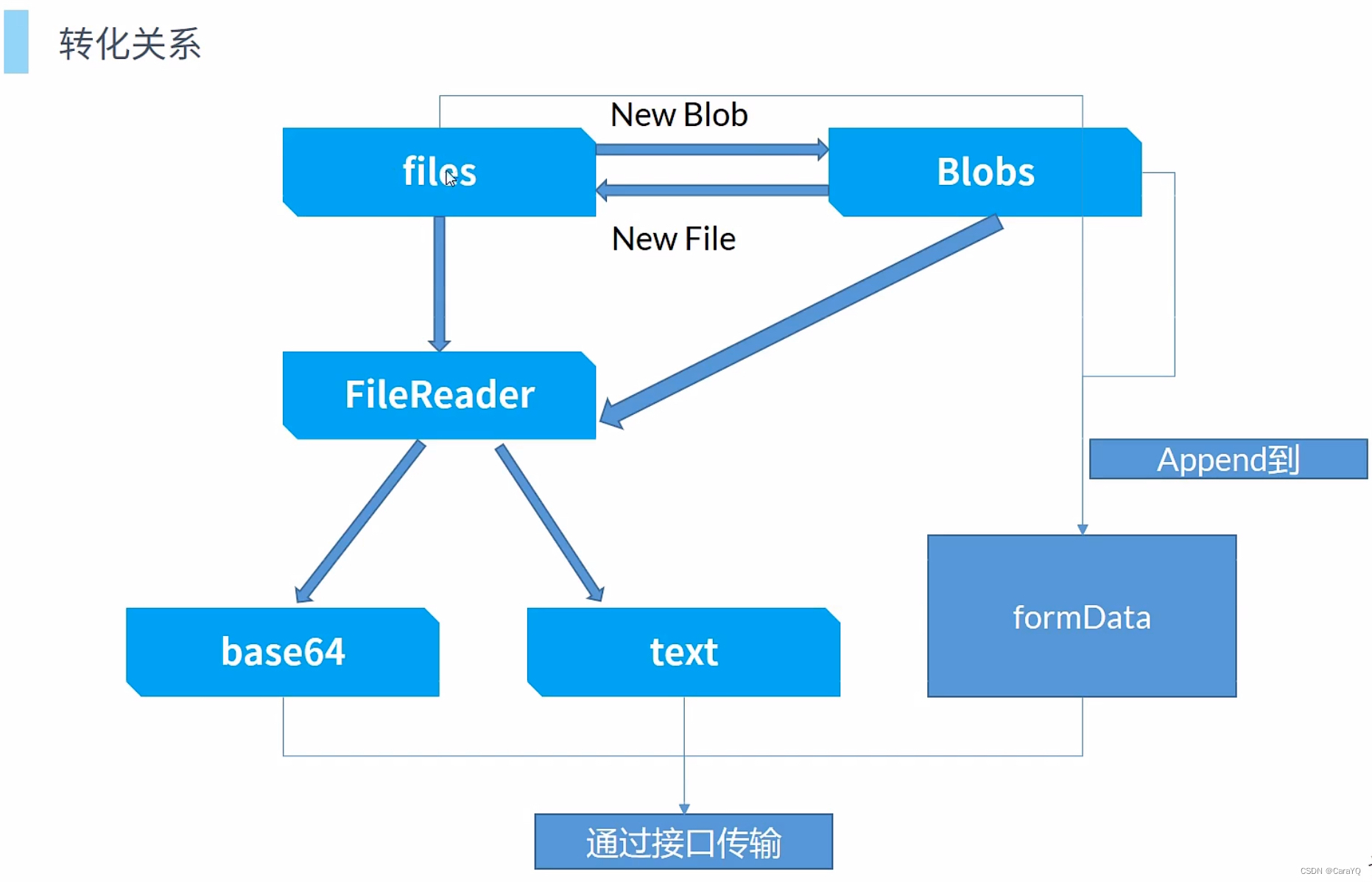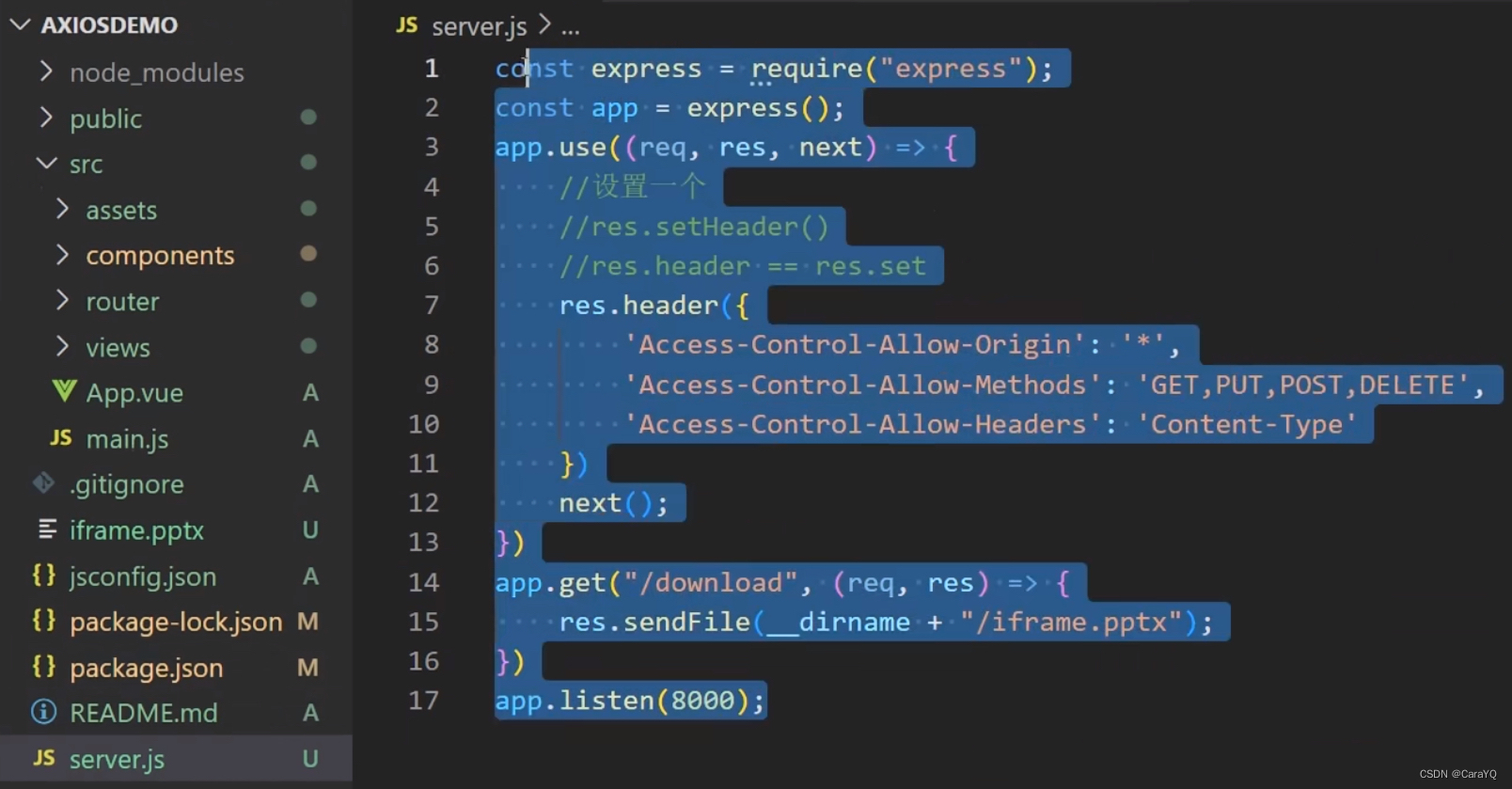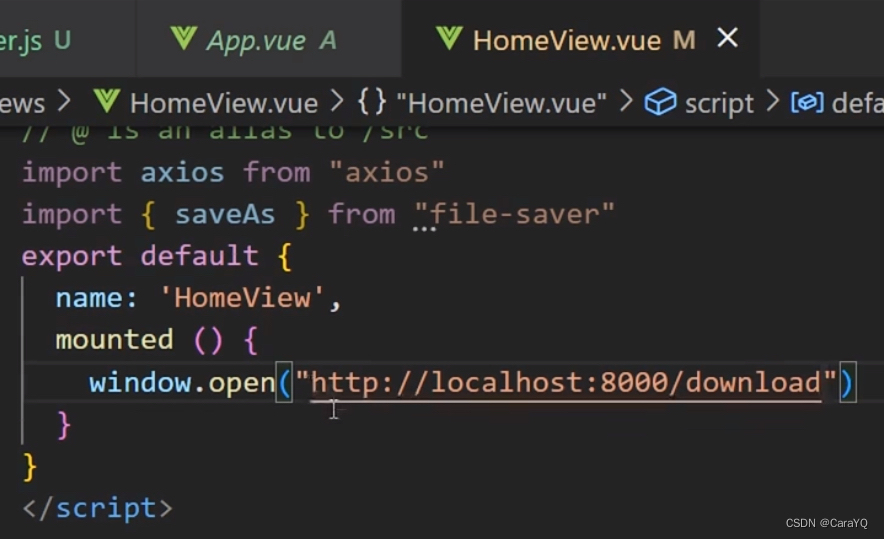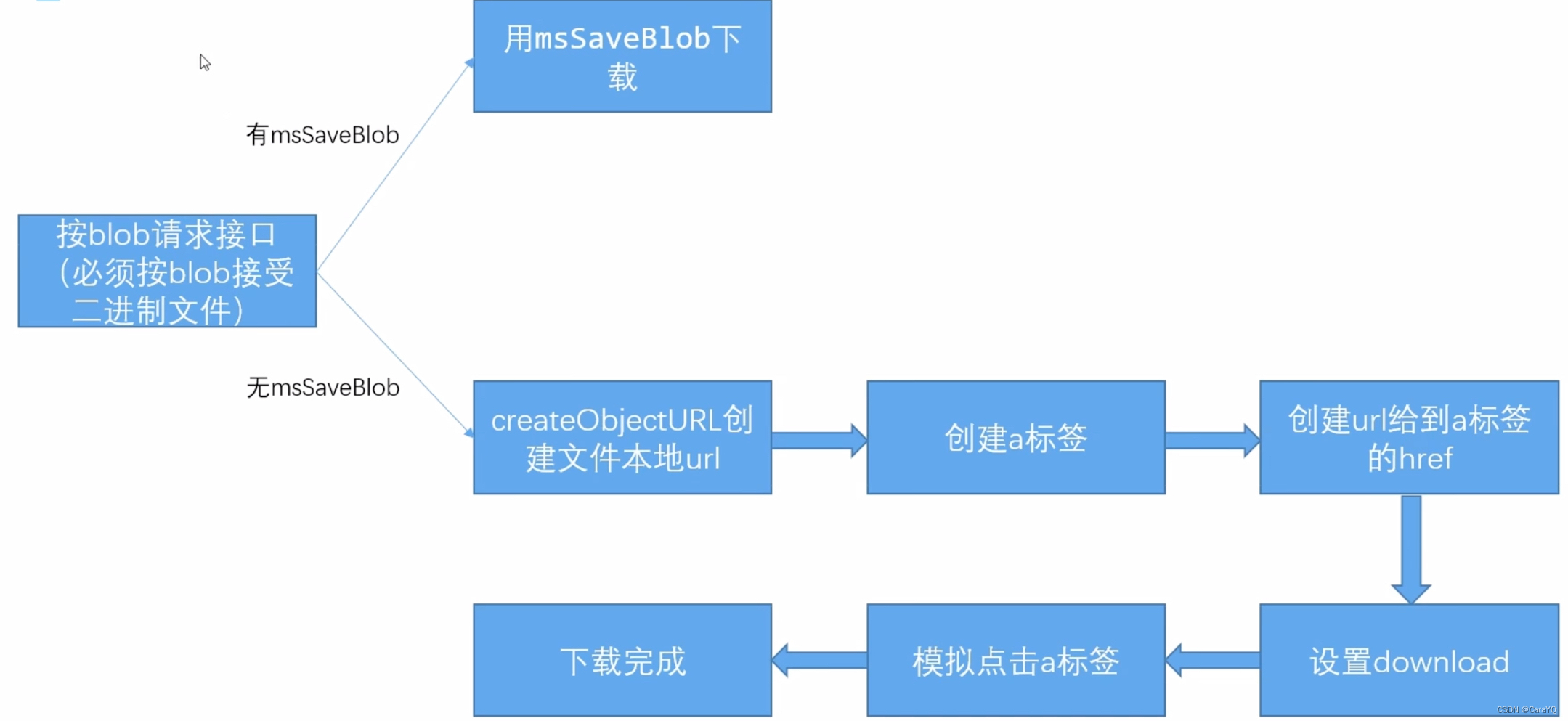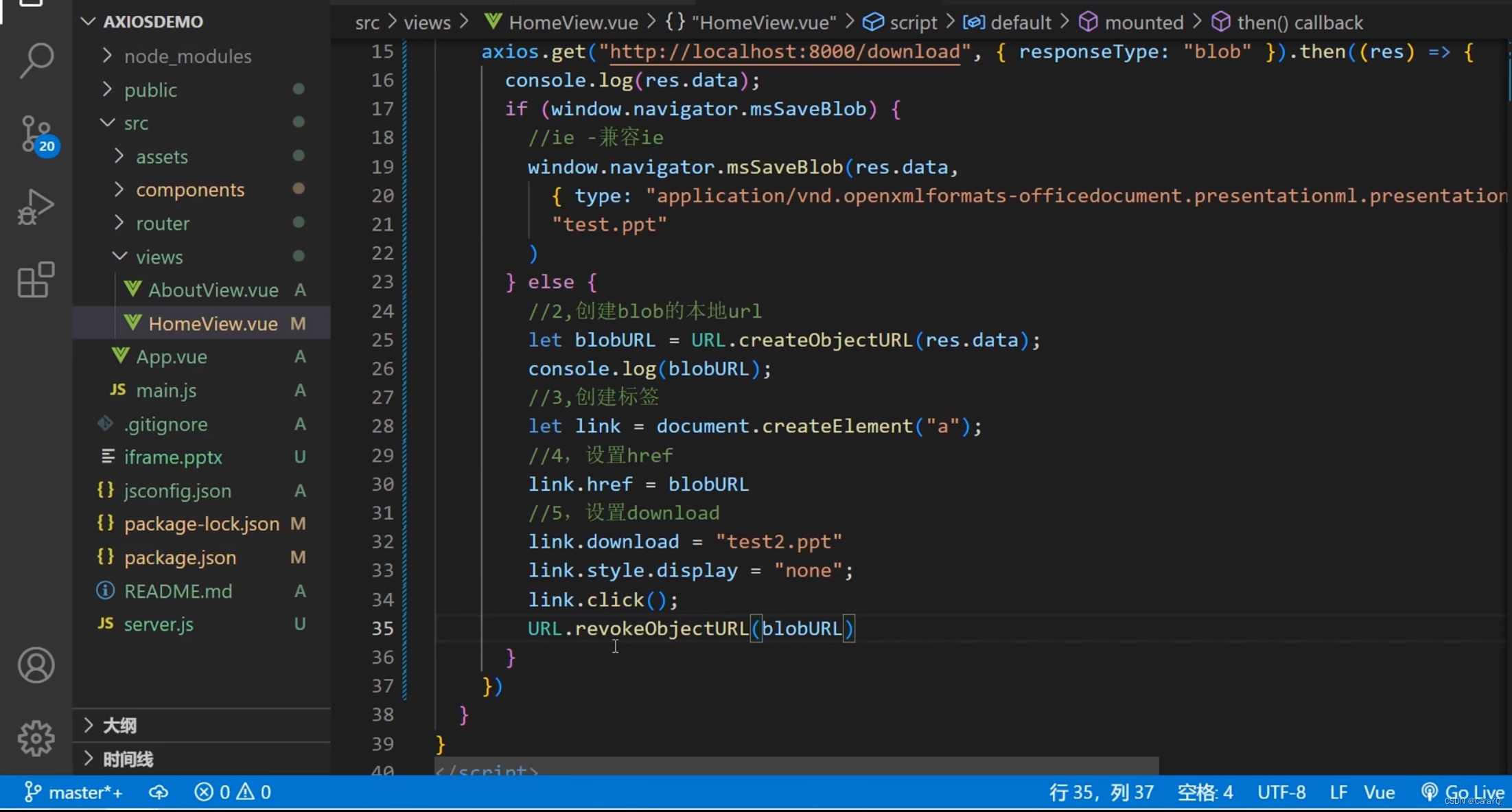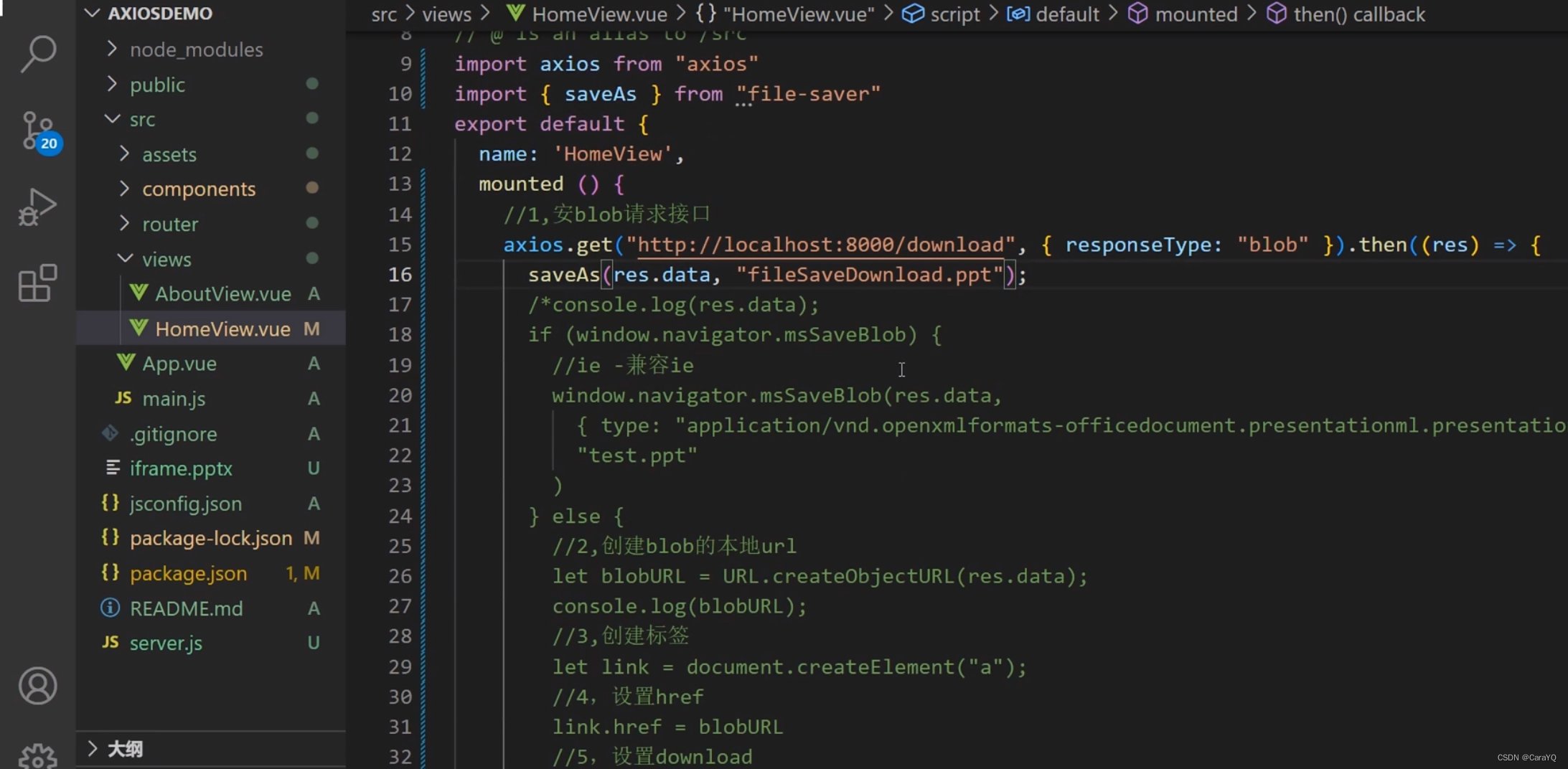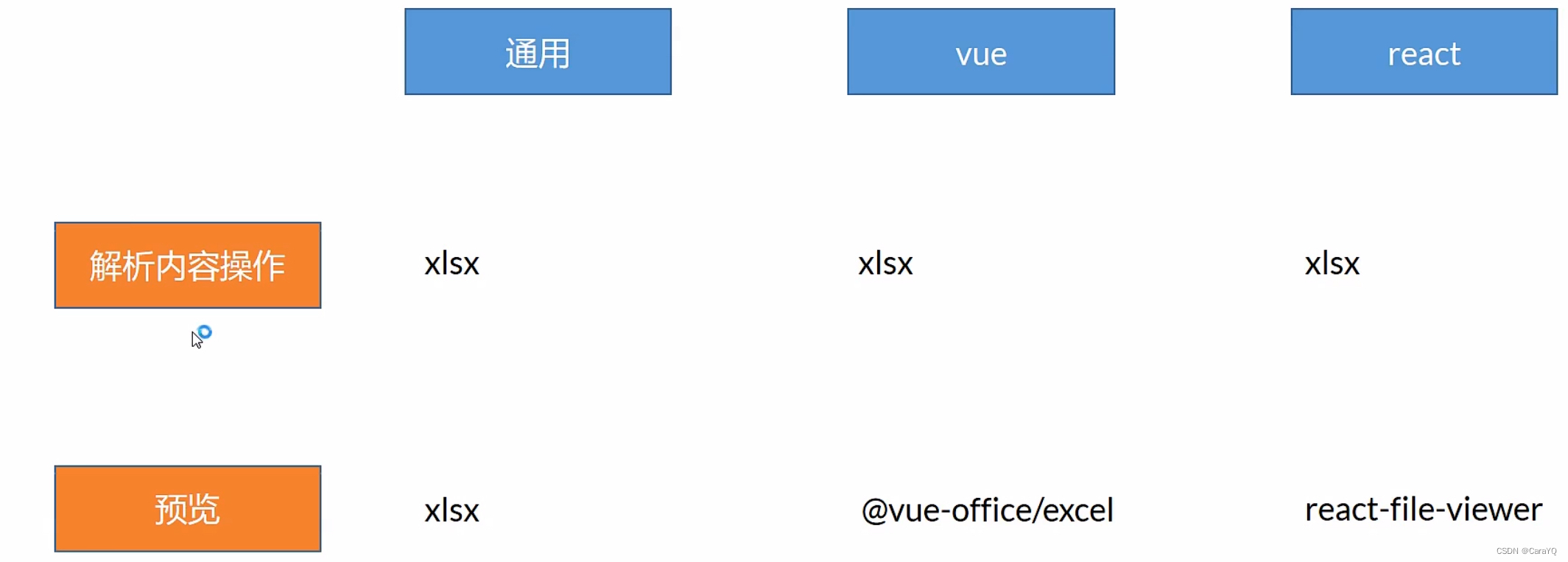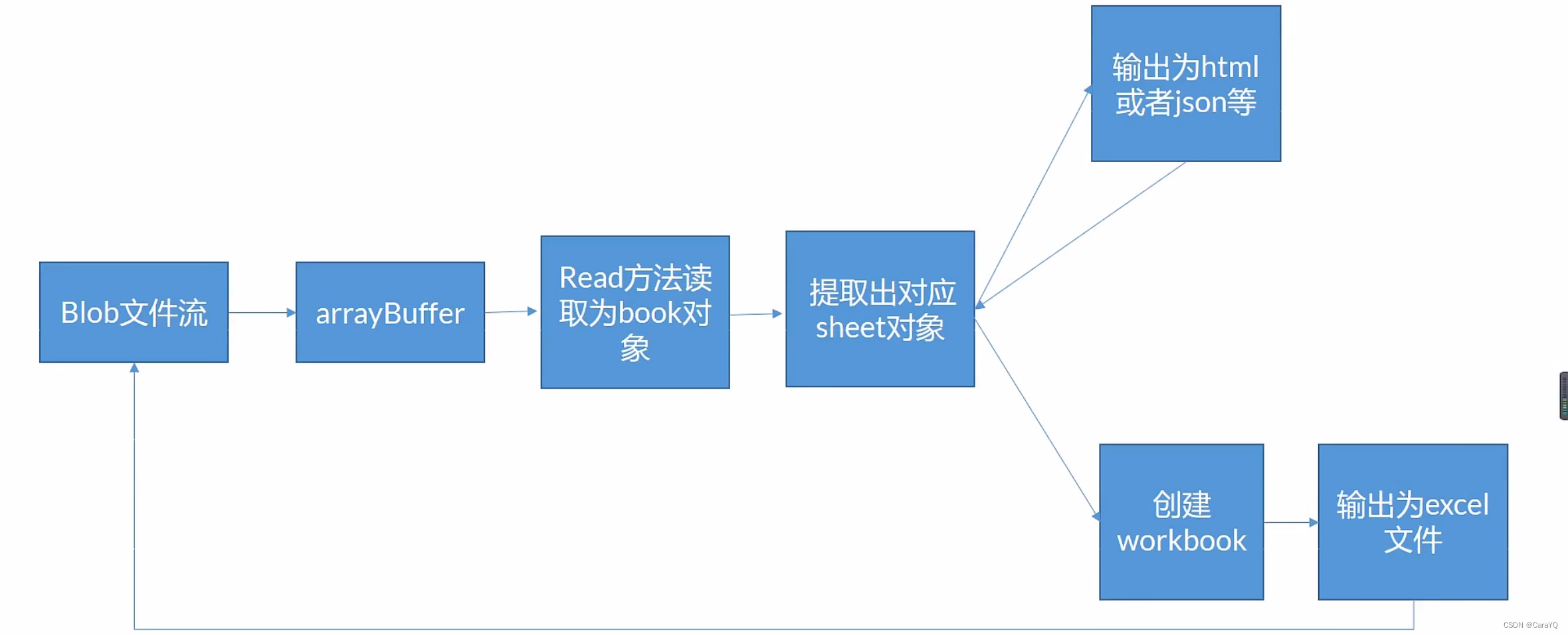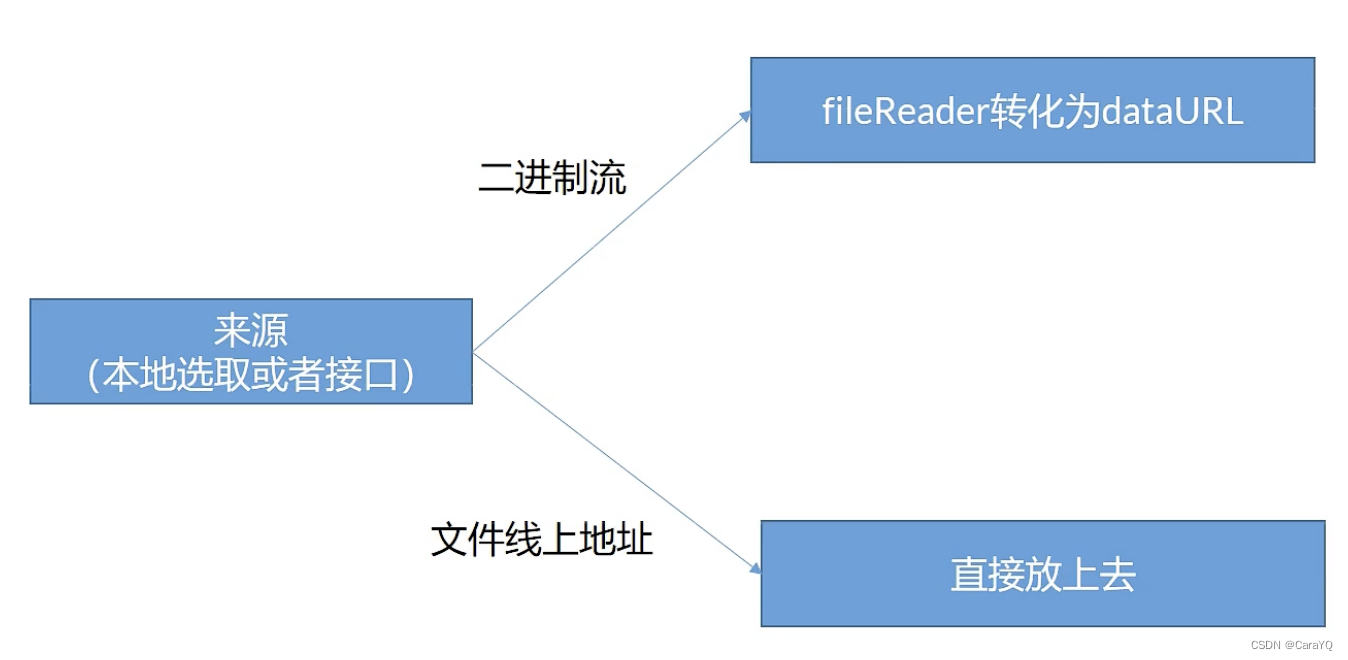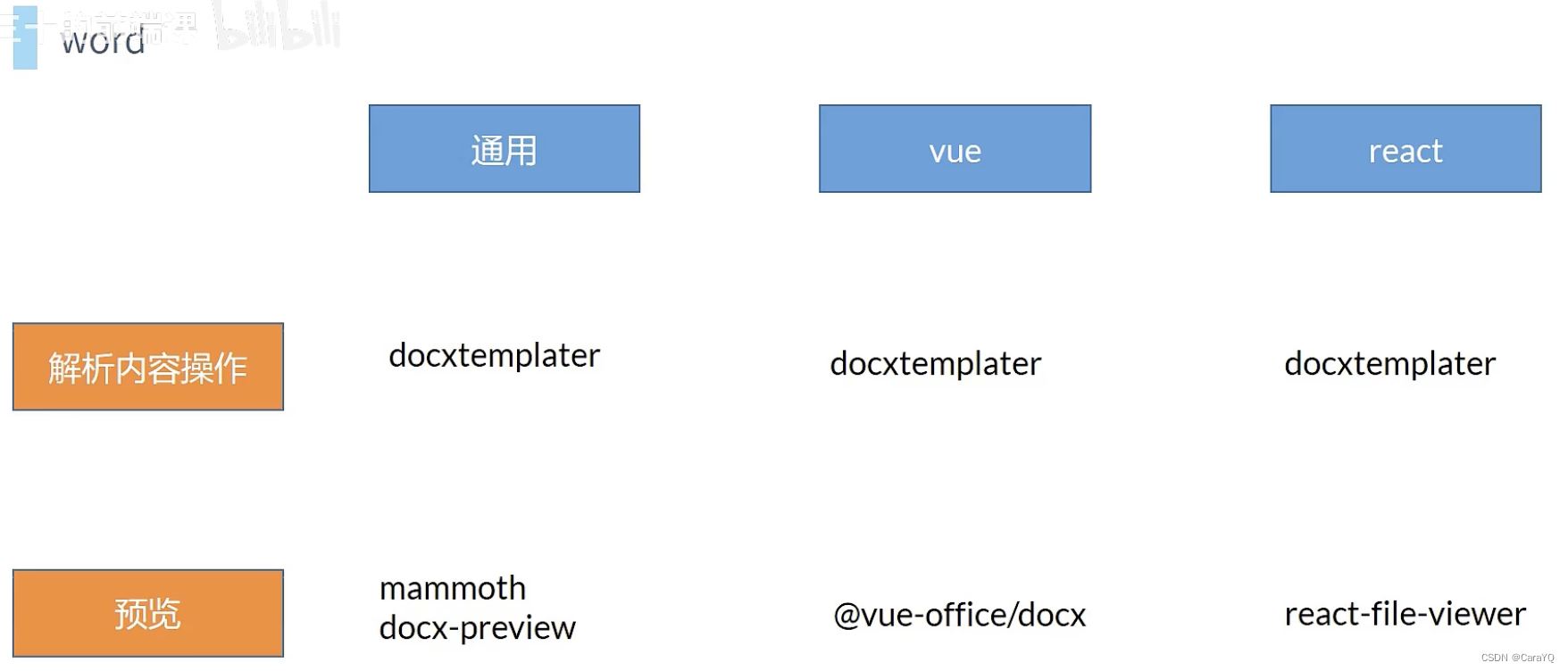前端文件操作与文件上传
一、前端文件上传有两种思路:
- 二进制blob传输:典型案例是formData传输,相当于用formData搭载二进制的blob传给后端
- base64传输:转为base64传输,后端再将base64转回来。简便、耗时
二、与文件相关的对象
- files:通过input标签读过来的文件对象,是blob的子类。
- blob:不可变的二进制内容,包含很多操作方法,切片上传、断点续传都是基于blob的
- formData:用于后端传输的对象。files是一个前端的对象,不能直接传给后端,所以我们需要一个前后端都认可的载体来传递文件,这个载体就是formData。formData就像一辆汽车用来搭载files,这样才能让文件以二进制的形式传到后端
- fileReader:多用于把文件读取为某种形式(如base64、text文件)直接传给后端
三、file参数、blob切割文件、FileReader将文件转成base64,浓缩图/文本预览:
<template>
<div>
<input type="file" name="file" @change="fileChange" />
<!-- 缩略图,文本预览 -->
<img style="width:200px;" :src="imgbase64" />
<button @click="submit">提交</button>
</div>
</template>
<script>
import axios from "axios"
import { fstat } from "fs";
let _fileObj;
export default {
name: 'HelloWorld',
data() {
return {
imgbase64: "",
}
},
methods: {
fileChange(e) {
let file = e.target.files[0]// files是个数组
_fileObj = file;
// file常用属性:size(大小)、type(类型)、name(文件名)
if (file.size > 10 * 24 * 24) {
alert("文件不能大于十兆")
}
if (file.type !== 'video/mp4') {
alert("必须是mp4")
}
// 使用blob的slice方法可以切割文件
let _sliceBlob = new Blob([file]).slice(0, 5000);// 切割二进制的0-5000位
// 将切割后的Blob对象转成File对象(第二个参数是文件名),之后就可以上传切割后的File对象
let _sliceFile = new File([_sliceBlob], "test.png");
//将File对象或者Blob对象转成base64或text
let fr = new FileReader();
fr.readAsDataURL(_sliceFile);// readAsDataURL是转成base64的方法
let self = this;
fr.onload = function () {
// base64是异步的转换,通过onload方法获得转换结果
self.imgbase64 = fr.result// 直接将转换结果赋值给img的src,设置src的大小即可获得浓缩图
console.log(fr.result)// 打印结果见下图一
}
},
async submit() {
// 这部分的代码后面讲
let _formData = new FormData();
_formData.append("user", "asdasd");
_formData.append("file", _fileObj)
axios.post("/xx", _formData);
}
}
}
}
</script>
四、formData:不仅可以搭载文件,还可以搭载文字、input的其他输入
<form action="xxx" method="post">默认情况下提交为query参数</from>
<form action="xxx" method="post" enctype="multipart/form-data">enctype指定提交为formData</from>
五、文件上传:将blob转成FormData上传
async submit() {
let _formData = new FormData();
_formData.append("user", "asdasd");
_formData.append("file", _fileObj)
axios.post("/xx", _formData);
}
通过查看网络可以发现:
- 上传内容:
- 请求头content-Type指定了传输内容为form-data,且boundary指定了分割符
- 分隔了两个内容(下面还有一个分割线,即以分割线结尾)
六、转换关系
- 我们直接拿到的是file对象,file对象可以转换成Blob对象,Blob对象也可以转成file对象
- file、blob都可以根据FileReader读成base64或text文本
- 通过接口传输给后端时,只能传输base64、text文本、formData,所以,如果不把file、blob通过FileReader读成base64或text文本,那么就需要把file或者blob append到formData才能通过接口传输
七、具体功能
- 单文件上传(详见前述代码)
- 多文件上传:
<template>
<div>
<input type="file" name="file" @change="fileChange" multiple />
<span v-for="item in imgList">{{ item.name }}</span>
<button @click="submit">提交</button>
</div>
</template>
<script>
import axios from "axios"
import { fstat } from "fs";
let _fileObj;
export default {
name: 'HelloWorld',
data() {
return {
imgList: [],
}
},
methods: {
fileChange(e) {
//多文件上传
// multiple的多文件上传其实很不友好,需要用户在选择文件时按住ctrl多选,否则就会变成单选
// 所以使用imgList数组将用户每次选择的内容都push进去
if (e.target.files.length > 1) {
this.imgList.concat(e.target.files)
} else {
this.imgList.push(e.target.files[0]);
}
//切片上传
_fileObj = e.target.files[0]
},
async submit() {
// 遍历,一个一个上传
this.imgList.forEach((item) => {
let _formData = new FormData();
_formData.append(item.name + "file", item)
axios.post("/xx", _formData);
})
}
}
}
</script>
- 切片上传
<template>
<div>
<input type="file" name="file" @change="fileChange" multiple />
<div>{{ precent }}%</div>
<button @click="submit">提交</button>
</div>
</template>
<script>
import axios from "axios"
import { fstat } from "fs";
let _fileObj;
export default {
name: 'HelloWorld',
data() {
return {
precent: 0
}
},
methods: {
fileChange(e) {
//切片上传,在上传的时候进行切片,文件改变时只赋值
_fileObj = e.target.files[0]
},
async submit() {
let size = 2 * 1024 * 1024;// 每次切片的大小,片为2m
let fileSize = _fileObj.size;
let current = 0;// 当前已经传了多少
// 断点续传,永久记录中断的地方,下次上传时直接从断点开始传
//localStorage.setItem(_fileObj.name, current);
while (current < fileSize) {
let _formData = new FormData();
_formData.append(_fileObj.name, _fileObj.slice(current, current + size))
await axios.post("http://localhost:4000/upload",_formData)
// 进度条可以用axios的onUploadProgress方法,且发送切片时可以并行发送请求,后续可以自行优化
this.precent = Math.min((current / fileSize) * 100, 100)
current += size;
}
}
}
}
</script>
File System Access API 允许直接读取、写入或保存对用户设备上的文件和文件夹的更改。从 Chrome 86 开始支持 File System Access API,目前只有基于 Chromium 系列的浏览器全面支持,Safari 部分支持(支持读取,不支持写入和保存),而 Firefox 未支持。
前端接受后端传输文件指南
一、前端把后端传过来的文件下载下来(后端返回给我们的文件一般是二进制的),有以下几种方式:
- 直接打开下载地址:无法命名,只适用于get直接返回blob接口;没有通过项目去发,直接打开了一个窗口,相当于是浏览器请求的,就不会有token,无法做验证
直接在浏览器输入:localhost:8000/download就可以下载了,或者在代码中使用window.open(地址)下载
- 利用a标签的download:比较合适的方案
几个重要的概念:
createObjectURL:把blob对象的内存地址以URL形式给出。接口返回的是二进制传输的文件,那前端就可以拿到这个文件的blob对象,前端把这个blob对象传给createObjectURL,得到一个URL,然后就可以使用a标签加载这个URL,从而实现下载msSaveBlob:ie不支持a标签下载,用的是msSaveBlob方案。如果是ie浏览器,直接调用msSaveBlob方法,把blob对象给进去,就直接下载下来了- a标签的
download属性:表面该a标签的行为时下载,并设置文件名
文件下载流程:
(1)
(1)使用blob接收后端传过来的二进制文件
(2)判断浏览器有没有msSaveBlob方法,如果有,说用户使用ie浏览器,直接使用msSaveBlob下载
(3)如果msSaveBlob……(见上图)
注意:msSaveBlob中type的值在打印的res.data中
- file- saver:现成的库,简单方便
(1)安装:npm i file-saver
(2)在代码中引入:import {saveAs} from 'file-saver'
二、前端把后端传过来的blob文件流展示出来(即预览功能)思路:URL除了线上地址外,还有个base64的URL。将后端返回的blob转为base64(使用fileReader),将base64给预览工具
前端excel、word操作指南
excel
对excel操作所用库
xlsx产物转化示意图
调用blob文件流的方法将blob文件流转换为arrayBuffer,将arrayBuffer给xlsx的read方法,read方法将arrayBuffer读取为一个book对象(可以理解为,将整个excel文件转换为js对象,这个js对象就是book对象),然后从book对象里面提取出对应的sheet对象,接下来就可以将这个sheet对象转换为你想要的前端产物(html或json)了,反过来,也可以把前端的html,一般是一个table(一个dom)给过去,转换成一个sheet对象,也可以将前端的json对象转换为sheet对象,然后输出一个excel文件。可以创建一个新的workbook对象,把sheet对象加入到这个新的workbook对象中,然后输出为excel文件
<template>
<div class="home">
<!-- 如果是react,则使用该组件
<fileviews fileType="指定预览的文件类型" fielPath="路径"></fileviews>
-->
<!--直接给vueofficeExcel组件的src指定地址即可实现预览,可以给1,线上的路径地址 2,dataURL->base64(将二进制流转换成base64) -->
<vueofficeExcel v-if="excelSrc" :src="excelSrc" style="height:500px"></vueofficeExcel>
<button @click="createExcel">创建</button>
<input type="file" @change="change" />
<button @click="loadExcel">加载</button>
<div class="excel-content" v-html="excelHTML"></div>
<table ref="excelTable">
<thead>
<tr>
<td>科目</td>
<td>人数</td>
<td>平均分</td>
</tr>
</thead>
<tr>
<td rowspan="3">数学</td>
<td>90</td>
<td>86</td>
</tr>
<tr>
<td>85</td>
<td>82</td>
</tr>
<tr>
<td>78</td>
<td>32</td>
</tr>
</table>
</div>
</template>
<script>
//1,本地选择-》读取为前端html和数据对象
//2,请求-》读取为前端html和数据对象
//1,把前端的一个table dom转化为excel
//2,把一个前端对象转化为excel
import axios from "axios";
import vueofficeExcel from "@vue-office/excel";// 由于使用xlsx库进行预览时,预览的excel很原生,很丑,需要我们自己写样式,所以可以使用@vue-office/excel组件,他的预览功能和原生excel一样,假如我们在excel中设置了样式,vueofficeExcel也会展示出来
// 与此相似的还有"@vue-office/docx"、"@vue-office/pdf",他们定义了不同的预览方式
// 如果使用的是react框架,则使用react-file-viewer,该组件支持很多种类型的预览,不管是word、excel还是ppt都使用这一个组件进行预览
// 他也是一个组件,引入注册后直接使用
import "@vue-office/excel/lib/index.css"
import { read, writeFile, utils } from "xlsx"// xlsx是函数式编程
export default {
name: 'Home',
components: {// 注册
vueofficeExcel
},
data() {
return {
excelHTML: "",
excelSrc: ""
}
},
methods: {
loadExcel() {
axios.get("http://localhost:8000/download", { responseType: "blob" }).then((res) => {
console.log(res.data);
res.data.arrayBuffer().then((res) => {
const wb = read(res);
const sheet1 = wb.Sheets.Sheet1
const _data = utils.sheet_to_json(sheet1);
const _html = utils.sheet_to_html(sheet1);
this.excelHTML = _html
})
})
},
createExcel() {
let data = [
{ name: "张三", id: 100, score: 99 },
{ name: "张四", id: 200, score: 99 },
{ name: "张五", id: 300, score: 99 }
]
//转化data数组
const ws = utils.json_to_sheet(data);// 将前端的数据转换为sheet
const wb = utils.book_new();// 创建空的excel文件,即book对象
utils.book_append_sheet(wb, ws, "people");// 将sheet表加入excel(book对象),并给这个sheet表命名为people
writeFile(wb, "test1.xlsx");// 浏览器下载excel,并将其命名为test1.xlsx
//转化table dom
const tableDom = this.$refs.excelTable;// 获取table的dom元素
const tableWs = utils.table_to_sheet(tableDom);// 将dom元素转换为sheet,也可以用table_to_book()直接将其转换为book,然后使用writeFile
const wb2 = utils.book_new();// 创建book对象,即excel
utils.book_append_sheet(wb2, tableWs, "sheet1");// 将sheet表加入excel(book对象),并给这个sheet表命名为sheet1
writeFile(wb2, "tableTest.xlsx");// 浏览器下载excel,并将其命名为tableTest.xlsx
//const wb2=utils.table_to_book(tableDom);
},
change(e) {
let _file = e.target.files[0]// e.target.files[0]拿到的就是blob文件流
const fr = new FileReader();// FileReader用于将文件流读取为你想要的格式
fr.readAsDataURL(_file);// 将文件流读取为base64
fr.onload = (e) => {
// 转换完成后获取转换结果
this.excelSrc = e.target.result;
}
/*_file.arrayBuffer().then((res) => {// arrayBuffer()对象本身会返回一个promise
// 将blob文件流转换成arrayBuffer,res转换出来的内容
const wb = read(res);// 读取arrayBuffer,生成一个book对象
const sheet1 = wb.Sheets.Sheet1// 从Sheets中取出Sheet1这张表
const _data = utils.sheet_to_json(sheet1);// 将Sheet1表转换为json
const _html = utils.sheet_to_html(sheet1);// 将Sheet1表转换为html
this.excelHTML = _html// 需要自己给表格写样式
})*/
}
}
}
</script>
<style>
.excel-content table {
border-collapse: collapse
}
.excel-content td {
border: 1px solid black;
}
</style>
在做文件预览功能时,都需要提供src路径,这个src要么是线上地址,要么是dataURL,所以一般我们都会转换一下路径,如果文件是本地选取的,直接将文件线上地址给src,如果文件是接口返回的,那就是个二进制流,使用FileReader将地址转换为dataURL,再给src
word
<template>
<div class="home">
<!--<vueofficedocx v-if="wordPath" :src="wordPath"></vueofficedocx>-->
<input type="file" @change="change" />
<div ref="docxPreview"></div>
</div>
</template>
<script>
import vueofficedocx from "@vue-office/docx";
import { renderAsync } from "docx-preview"
import axios from "axios";
import PizZip from 'pizzip'
import Docxtemplater from 'docxtemplater'// 将word里面的内容作为模版,将html中的数据渲染进去。他接收的的内容是经过压缩的内容,所以还需引入pizzip
import { saveAs } from 'file-saver'// 用于保存文件,你给他一个文件流,他可以把这个文件流作为一个文件导出出来,不仅仅用于word
export default {
name: 'Home',
data() {
return {
wordPath: ""
}
},
components: {
vueofficedocx
},
methods: {
change(e) {
/*let _file = e.target.files[0]
const fr = new FileReader();
fr.readAsDataURL(_file);
fr.onload = (e) => {
this.wordPath = e.target.result;
}*/
//let _file = e.target.files[0];
//blob,arrayBuffer
//renderAsync(_file, this.$refs.docxPreview);// renderAsync接收blob/arrayBuffer,并将其渲染到指定dom中进行预览
let data = {
student: [
{ name: "张三", id: 100, score: 99 },
{ name: "张四", id: 200, score: 99 },
{ name: "张五", id: 300, score: 99 }
]
}
let _file = e.target.files[0];
_file.arrayBuffer().then((res) => {
let zip = new PizZip(res);// PizZip只能压缩arrayBuffer,所以需要将blob转成arrayBuffer
const doc = new Docxtemplater(zip);
doc.setData(data)//设置数据
doc.render();// 渲染
const out = doc.getZip().generate({
type: "blob",
mimeType:
"application/vnd.openxmlformats-officedocument.wordprocessingml.document"// 指定word文档的类型
})// 渲染完成的二进制流
saveAs(out, "test1.docx")// 保存二进制流并将其命名为test1.docx
})
}
}
}
</script>
<style>
.excel-content table {
border-collapse: collapse
}
.excel-content td {
border: 1px solid black;
}
</style>
word模版中的内容: